営業時間:平日 9:00〜18:00(土日祝休)
- ホーム
- サポートからのお知らせ 新機能リリース情報
サポートからのお知らせ
'15年 11月の機能アップデート内容
2015/11/242015年11月に、以下の機能追加・改善を行いました。
■WEBフォームで特定の選択肢の時のみ表示する設問項目が作成可能になりました
例えば、 ある項目に対して
「その他」と答えた方のみに、その回答欄を表示する。
「以前購入したことがある」と答えた方のみ、その購入理由回答欄を表示する。
と言うような、入力を促す項目の表示を最適化することが可能になります。お客様の不要な手間を省くことは、回答率を向上させることにつながりますので、お客様からアンケートを募る場合などに是非ご活用ください。
詳しくは>>>WEBフォームで特定の選択肢の時のみ表示する設問項目の作成方法をご覧ください。
■ホームページ表示速度がさらにアップしました
システムの最適化により、ホームページの表示速度がさらにアップしました。
その他、細かい改良と動作の安定性向上を行いました。
機能リクエスト、ご意見、ご要望いただきましたユーザーの皆様、ありがとうございました。
また、お気づきの点などございましたら、スマイル管理画面の「サポート」-「お問い合わせ」より、お気軽にお寄せください。
今後も、さらなる改良など「リウムスマイル!」のサービス拡充と安定的な稼働を目指してまいりますので、引き続き変わらぬご愛顧を賜りますようお願い申し上げます。
'15年 10月の機能アップデート内容
2015/10/262015年10月に、以下の機能追加・改善を行いました。
■メインタブ画面上部に新たに機能が追加されました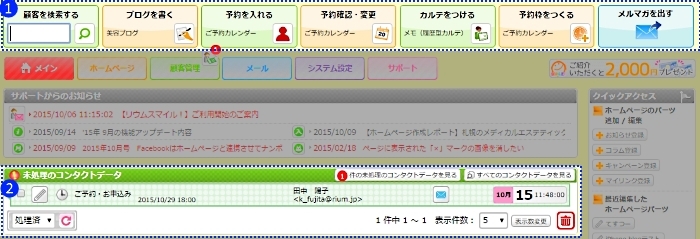
(1)お店の日々の業務で使用頻度の高い7つの機能へ素早くアクセスできるショートカットボタン群が、メインタブ画面上部に追加されました。
追加されたショートカット機能は次の7つです。
- 顧客名簿の検索
- ブログ/お知らせを書く
- 予約を入れる
- 予約確認・変更
- カルテをつける
- 予約枠をつくる
- メルマガを出す
(2)未処理のコンタクトデータの一覧が表示されるようになりました
お客様からの問い合わせや、未確定の予約受付など、未処理状態のコンタクトデータの一覧がメインタブ画面にも表示されるようになりました。
■カレンダーイベント一覧画面の改良
カレンダーイベント一覧画面に、予約枠とともにその枠に予約されたお客様のコンタクトデータが表示されるようになりました。これにより、予約状況がこれまでよりも、さらに見やすく管理しやすくなります。
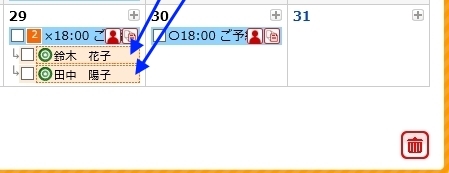
この予約者コンタクトデータはドラッグ(マウスの左ボタンを押しっぱなしにして移動)して他の予約枠へ移動したり、チェックを付けて削除したりすることがサッとできますので、予約の変更やキャンセルにスムーズに対応することが可能になります。
■本文エディタの機能が向上しました
編集した内容や付けた装飾などを、元に戻す機能が追加されました。最大30操作まで、さかのぼって戻ることができます。

「いじってるうちに変になってしまった!」という時に、お試しください。
また、本文エディタのツールバーのボタン群が大きくなり、高解像度の画面や、小さい画面で見やすく、また、押しやすくなりました。
■画像アップロード手順が簡略化されました
これまで、新たに画像をアップする際に、4ステップ掛かっていた手順を、
(1) 「ファイルをアップロードする」ボタンをクリック
(2) 画像フォルダの中から画像をクリック
の2ステップでアップロードから画像の選択まで完了するようになりました。
これにより、画像付きブログなどを、これまで以上にサクサク書けるようになっておりますので、是非ご活用ください。
■ステップメール一覧画面が追加されました
これまでステップメールは他の送信予約中のメールと混在して予約中一覧画面に表示されていたのですが、新たにステップメールのみの一覧画面が追加されました。これにより設定中のステップメールが一望できるようになりましたので、ステップメールの最適化などに活用ください。
リウムスマイル!管理画面ログイン後、画面上部ブルーの「メール」タブ - 「ステップメール一覧」の順にクリックすると、設定中のステップメール一覧が表示されます。
■プレビュー画面に、すぐに公開ページイメージが確認できるボタンが追加されました
プレビュー画面上部に、公開ページイメージが確認できるボタンが追加されました。

このボタンをクリックすると、編集機能ボタンだけでなく、上部の機能ボタンエリアの黄色い帯部分も非表示になり、より公開ページのイメージに近い状態を確認することがでいます。
ブラウザの戻るボタンや、ホームなどのリンクをクリックすると、元のプレビュー画面に戻ります。
■ホームページのページ予約公開時にも、フェイスブックのウォールへ自動的連携投稿できるようになりました
これまでも即時公開時のみ可能だった、ホームページのページ追加と同時にFacebookのウォールに自動連係投稿する機能が、予約公開にも対応しました。
これにより、キャンペーン告知など事前に公開予約したページが、公開されると同時にフェイスブックのウォールへも自動的に連携投稿することが可能になります。
なお、本機能を使うには、予め予めフェイスブックとの連携設定しておく必要があります。
詳しくは、こちらをご覧ください。
その他、細かい改良と動作の安定性向上を行いました。
機能リクエスト、ご意見、ご要望いただきましたユーザーの皆様、ありがとうございました。
また、お気づきの点などございましたら、スマイル管理画面の「サポート」-「お問い合わせ」より、お気軽にお寄せください。
今後も、さらなる改良など「リウムスマイル!」のサービス拡充と安定的な稼働を目指してまいりますので、引き続き変わらぬご愛顧を賜りますようお願い申し上げます。
'15年 9月の機能アップデート内容
2015/09/142015年9月に、以下の機能追加・改善を行いました。
■お店・サロンのホームページを自分で作成する手順をまとめたスタートガイドを公開しました
まだお店の公式ホームページをお持ちでない方やリニューアルを検討されている方は勿論、すでにリウムスマイル!ユーザーの方にも参考になる内容となっておりますので、是非ご一読ください。
■カレンダーイベント一覧画面のiPadでの操作性が向上しました
■アラート設定画面を、さらに見やすく改良しました
■スマホ版ホームページのヘッドライン画像の表示仕様を変更しました
これまでヘッドライン画像を複数枚設定していてもスマホでは1枚目固定表示だったのを、ランダムで表示が変わるようになりました。
その他、細かい改良と動作の安定性向上を行いました。
機能リクエスト、ご意見、ご要望いただきましたユーザーの皆様、ありがとうございました。
また、お気づきの点などございましたら、スマイル管理画面の「サポート」-「お問い合わせ」より、お気軽にお寄せください。
今後も、さらなる改良など「リウムスマイル!」のサービス拡充と安定的な稼働を目指してまいりますので、引き続き変わらぬご愛顧を賜りますようお願い申し上げます。
'15年 8月の機能アップデート内容
2015/08/182015年8月に、以下の機能追加・改善を行いました。
■カレンダーの「1週間表示」と「2週間表示」の表示がさらに見やすくなりました
ホームページに載せるカレンダーの表示タイプの、「1週間表示」と「2週間表示」の表示がさらに見やすくなりました。
下図の例のように、縦時間軸で揃うように表示されますので、ご予約枠の時間帯が一定でない場合などに用いると見やすくなると思います。ご活用ください。

設定の手順は、プレビュー画面のカレンダーページ左上の歯車アイコンをクリックして、表示方法の設定欄で設定してください。
■カレンダーの表示設定に、「過ぎたものを表示しない設定」が追加されました
カレンダー表示で、過去のイベントデータを非表示にする設定が可能になりました。
設定の手順は、プレビュー画面のカレンダーページ左上の歯車アイコンをクリックして、表示方法の設定欄で設定してください。
■タグ機能が追加されました
各記事(ホームページパーツ)にキーワードを割り当てることができる、タグ機能が追加されました。
詳しくは、タグ機能を使って記事にキーワードを割り当てるをご覧ください。
■フッターパーツ機能
各記事のフッター(末尾)に、定型の文章などを付加することができる、フッターパーツ機能が追加されました。
詳しくは、ブログ、コラムに毎回同じ定型フッターを付ける方法をご覧ください。
■WEBフォームの設問項目の編集がより簡単になりました
WEBフォームの設問項目の編集がドラッグ&ドロップでできるようになりました。
■顧客名簿検索にあいまい検索機能が追加されました
一回の検索で、名前(カナ含む)、備考、会社名、住所、メールアドレス、電話番号などから一括で検索できる「あいまい検索」機能が追加されました。
■スマホ版管理画面の操作性の向上
スマホ版管理画面の操作性がさらに向上しました。
■本文エディタの「リンクを追加」ボタンの機能で、デザイン選択が可能になりました
本文入力エリア上部にのツールバー中の「リンクを追加」ボタンの機能で、リンクのデザイン(スタイル)が選べるようになりました。
これまでの下線リンクスタイルに加えて、ボタン風のデザインも選択可能になっております。

例)
従来の下線リンクスタイル → リウムスマイル!14日間無料お試し
新ボタン風リンクスタイル → リウムスマイル!14日間無料お試し
その他、細かい改良と動作の安定性向上を行いました。
機能リクエスト、ご意見、ご要望いただきましたユーザーの皆様、ありがとうございました。
また、お気づきの点などございましたら、スマイル管理画面の「サポート」-「お問い合わせ」より、お気軽にお寄せください。
今後も、さらなる改良など「リウムスマイル!」のサービス拡充と安定的な稼働を目指してまいりますので、引き続き変わらぬご愛顧を賜りますようお願い申し上げます。
'15年 7月の機能アップデート内容
2015/07/032015年7月に、以下の機能追加・改善を行いました。
■カレンダーに表示する予約状況マークの色がカスタマイズ可能になりました
リウムスマイル!では、予め予約受付可能な枠をカレンダーに登録しておくことで、カレンダー上に予約状況を○、△、×などと自動的に表示することができます。
今回の機能アップデートで、この予約状況マークの色もカスタマイズできるようになりました。
予約状況マークのカスタマイズ手順
リウムスマイル!管理画面上部オレンジ色の「ホームページ」タブ - 「デザイン設定メニュー」 - 「リンク表示ラベル設定」の順にクリック後、画面最下部にある「カレンダーイベントデータ表示ラベル」欄で設定可能です。
例えば、予約が一杯になった際に、×を赤で表示させたいといったような予約状況別に色を変えたい場合は、
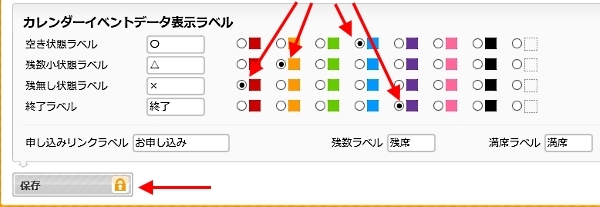
のように設定しておくと、予約数が上限に達した時点で、ホームページ上のカレンダーには、下記の例のように×
と表示されるようになります。
■管理画面でのデータ操作履歴が閲覧できるようになりました。
これまでのホームページパーツの編集操作履歴とは別に、新たに管理画面でのデータ操作履歴の記録が閲覧可能になりました。
操作履歴の確認手順
リウムスマイル!管理画面上部紫色の「システム設定」タブ - 「操作履歴」の順にクリック

※操作履歴が残るのは、データに変更が加わる操作のみとなっており、メニュー操作やデータ参照などの操作は、記録されません。
■コンタクト一覧の並べ替え可能な項目が増えました
コンタクト一覧画面の並べ替え項目が、これまでの「日時」に加えて、「状態」や「コンタクト内容」での並べ替えも可能になりました。

■ホームページパーツ一覧に、個別のパーツのプレビュー確認がすぐできるボタンが追加されました
ホームページパーツ一覧に、特定のパーツをすぐプレビュー確認することができるボタンが追加されました。これにより編集後、即プレビュー確認することができます。
また、このボタンからは承認待ちだけでなく、下書き状態のパーツもプレビュー確認することができます。
ホームページパーツ一覧からプレビュー確認する手順
リウムスマイル!管理画面上部オレンジ色の「ホームページ」タブ - 「ホームページパーツ一覧」の順にクリック後、プレビュー表示したいパーツ欄の虫眼鏡ボタンをクリック

■WEBフォーム一覧に、個別のWEBフォームのプレビュー確認がすぐできるボタンが追加されました
WEBフォーム一覧に、特定のWEBフォームをすぐプレビュー確認することができるボタンが追加されました。これにより編集後、即プレビュー確認することができます。
また、このボタンからは下書き状態のWEBフォームもプレビュー確認することができます。
WEBフォーム一覧からプレビュー確認する手順
リウムスマイル!管理画面上部オレンジ色の「ホームページ」タブ - 「WEBフォーム一覧」の順にクリック後、プレビュー表示したいWEBフォーム欄の虫眼鏡ボタンをクリック
![]()
■画像圧縮機能が追加されました
アップロードした画像をなるべく綺麗なままで容量を圧縮する機能が追加されました。
容量の大きな画像をふんだんに使ったページなどを、低速度なネットワーク環境で閲覧された際に表示が遅くなることがあります。例えばスマホでLTEなどの高速回線のエリア外で見た時など。そういった時でも、予めホームページのアップロード画像を圧縮しておくと、ページの表示が速くなる可能性があります。
画像圧縮の手順
リウムスマイル!管理画面上部オレンジ色の「ホームページ」タブ - 「アップロードファイル管理」の順にクリック

1.圧縮したい画像にチェックを付けて、画面下部の「チェックをつけた画像ファイルの一括加工」をクリック
2.「画像容量圧縮」欄の「圧縮」にチェック
3.画面下部の「一括加工」をクリック
以上で、画像ファイルが圧縮されます。
その他、細かい改良と動作の安定性向上を行いました。
機能リクエスト、ご意見、ご要望いただきましたユーザーの皆様、ありがとうございました。
また、お気づきの点などございましたら、スマイル管理画面の「サポート」-「お問い合わせ」より、お気軽にお寄せください。
今後も、さらなる改良など「リウムスマイル!」のサービス拡充と安定的な稼働を目指してまいりますので、引き続き変わらぬご愛顧を賜りますようお願い申し上げます。
'15年 6月の機能アップデート内容
2015/06/052015年6月に、以下の機能追加・改善を行いました。
■お電話などでの直接の予約受付の入力が簡単になりました
お客様からお電話などで直接ご予約を承った場合の登録が、管理画面のカレンダーからできるようになりました。

※あらかじめ予約枠をカレンダーに登録し、お客様からの予約をホームページに設置したカレンダーから受け付け可能にしている必要があります。
参考:カレンダー機能のつかいこなし
■ホームページに表示するカレンダーの表示タイプに、週表示タイプが追加されました
■管理画面メインタブ右の顧客名簿を素早く検索できる「顧客検索」欄から、会社名でも検索できるようになりました
■管理画面メインタブカレンダー欄の幅が広がりました
メインタブカレンダーの幅を広げ、表示される情報量を増やしました。
※その分、メインタブ画面右の欄が少し細くなっております。
その他、細かい改良と動作の安定性向上を行いました。
機能リクエスト、ご意見、ご要望いただきましたユーザーの皆様、ありがとうございました。
また、お気づきの点などございましたら、スマイル管理画面の「サポート」-「お問い合わせ」より、お気軽にお寄せください。
今後も、さらなる改良など「リウムスマイル!」のサービス拡充と安定的な稼働を目指してまいりますので、引き続き変わらぬご愛顧を賜りますようお願い申し上げます。
'15年 5月の機能アップデート内容
2015/05/142015年5月に、以下の機能追加・改善を行いました。
■管理画面のiPadでの操作性を向上しました
iPadでの管理画面でのプレビュー画面操作性を更に向上させました。
ちょこっと修正時にはiPadで、大幅リニューアルはPCでと、お使い分けください。
■デザインスキン一覧画面に「これまでの履歴」タブを追加しました
デザインスキン一覧画面に、これまでの選択履歴が表示される「これまでの履歴」タブが追加されました。
デザインスキン(デザインテンプレート)を変更していくうちに、やっぱり以前のものに戻したいという際、簡単に戻せるようになっておりますので、是非色々なデザインをお試しください。
1.リウムスマイル!管理画面ログイン後、画面上部オレンジ色「ホームページ」タブ- 画面左「デザインスキン変更」の順にクリック
2.「これまでの履歴」タブをクリック

以上で、これまでに使ったデザインスキンの履歴が表示されます。
その他、細かい改良と動作の安定性向上を行いました。
機能リクエスト、ご意見、ご要望いただきましたユーザーの皆様、ありがとうございました。
また、お気づきの点などございましたら、スマイル管理画面の「サポート」-「お問い合わせ」より、お気軽にお寄せください。
今後も、さらなる改良など「リウムスマイル!」のサービス拡充と安定的な稼働を目指してまいりますので、引き続き変わらぬご愛顧を賜りますようお願い申し上げます。
'15年 4月の機能アップデート内容
2015/04/172015年4月に、以下の機能追加・改善を行いました。
■カレンダー機能を強化しました
イベント一覧などのカレンダー表示形式を追加しました。また、カレンダーデータの操作性向上として、一括コピーや移動などの操作が可能になりました。
詳しくはこちらをご覧ください。■カレンダーブログパーツ機能を追加しました
リウムスマイル!に登録したカレンダーを、ブログパーツとして外部のブログへ貼り付けることができるようになりました。
設定の詳しい手順はこちらをご覧ください。
使い方の事例などはこちら
■WEBフォーム編集[STEP2 設問設定]画面で、設問のコピーができるようになりました。
■簡単ロゴメーカーで、オリジナル画像も合成できるようになりました。
詳しくはこちら
■アクセス解析のページ別表示画面で、アクセス数順に並べ替えが可能になりました
その他、細かい改良と動作の安定性向上を行いました。
機能リクエスト、ご意見、ご要望いただきましたユーザーの皆様、ありがとうございました。
また、お気づきの点などございましたら、スマイル管理画面の「サポート」-「お問い合わせ」より、お気軽にお寄せください。
今後も、さらなる改良など「リウムスマイル!」のサービス拡充と安定的な稼働を目指してまいりますので、引き続き変わらぬご愛顧を賜りますようお願い申し上げます。
'15年 3月の機能アップデート内容
2015/03/102015年3月に、以下の機能追加・改善を行いました。
■管理画面とプレビュー画面を一つの画面に統合しました
これまで別々のウインドウで開いていたリウムスマイル!管理画面とプレビュー画面を、操作性の向上とセキュリティアップの為、一つの画面に統合いたしました。新管理画面はURL(アドレス)が変わります。リウムスマイル!管理画面最上部に以下のようなご案内のメッセージが表示されておりますので、そちらをクリックしてお進みください。

新しい管理画面では、最上部左上に表示されている切り替えボタンで、いつでもプレビュー画面と切り替えることができます。

■カレンダーデータの登録画面の操作性向上を行いました
お店のお休みや、イベントなどを登録するカレンダーデータ画面で、既存のデータをドラッグ&ドロップ操作によるコピーや移動が可能になりました。
(ドラッグ&ドロップとは、対象のデータをマウスの左ボタンでクリックしたまま移動させ、任意の場所でボタンを離す操作のことです)
■顧客名簿登録後に、既存の名簿に同姓同名の人が居た場合に、それを通知するメッセージが表示されるようになりました
顧客名簿の重複登録を防ぐ為、名簿データ登録後に、既に同姓同名の方が名簿に存在した場合に、その通知が表示されるようになりました。
■WEBフォームのスパムブロック機能を強化しました
特定のメールアドレス、または、リモートIPアドレスからのWEBフォーム送信をブロックする機能を追加しました。
WEBフォーム編集画面のSTEP5の「スパムブロック設定」欄で設定できます。
■メールボックスのクリア機能を追加しました
外部メールソフトでの受信用のメールボックスを、クリアする機能を追加しました。
管理画面上部ブルーの「メール」タブ - 「メールアカウント一覧」の順にクリック後、クリアしたいメールボックス欄にチェックを付けて、画面下部の「チェックをつけたメールボックスをクリア」をクリックするとクリアされます。
クリアしたメールボックスの内容は復元できませんのでご注意ください。
※本機能は外部メールソフトで受信する為のメールボックスにのみ影響します。リウムスマイル!内のコンタクトデータ、及び、受信メール一覧のデータには影響しません。
■リウムスマイル!で作成したカレンダーを、外部のブログに貼り付けられるようになりました。
お店のお休みや、予約状況、イベントの予定などを書きこんだカレンダーを、ブログパーツとして、外部のブログに貼り付けることが可能になりました。
詳しい手順は、こちらをご覧ください。
その他、細かい改良と動作の安定性向上を行いました。
機能リクエスト、ご意見、ご要望いただきましたユーザーの皆様、ありがとうございました。
また、お気づきの点などございましたら、スマイル管理画面の「サポート」-「お問い合わせ」より、お気軽にお寄せください。
今後も、さらなる改良など「リウムスマイル!」のサービス拡充と安定的な稼働を目指してまいりますので、引き続き変わらぬご愛顧を賜りますようお願い申し上げます。
'15年 2月の機能アップデート内容
2015/02/042015年2月に、以下の機能追加・改善を行いました。
■顧客名簿の検索を「ア行」「カ行」などで素早くしぼりこむことができるようになりました
リウムスマイル!メインカレンダー画面中の顧客名検索欄、及び、顧客名簿一覧画面に、「ア行」「カ行」などで素早くしぼりこむクイックアクセスボタンが追加されました。

※顧客名簿の名前カナが入力されている必要があります。
■プレビュー画面の操作性の向上
プレビュー画面からも、WEBフォームの設問の並べ替え、編集、追加操作が簡単に行えるようになりました。
■コンタクトデータにデータ種別ラベルが設定できるようになりました
WEBフォームから来たデータは、「サロン」、このメールアドレスに来たデータは「スクール」というように、各コンタクトデータに種別ラベルを付けて、分類別けして見やすくしたり検索しやすくしたりできるようになりました。
>>>詳しくは「データ種別ラベルを使用して、コンタクトデータを見やすく分類する」をご覧ください。
■ホームページパーツ一覧で、ホームページのパスワードロックの設定を一括変更できるようになりました
指定したページ群のパスワード設定を一括で変更できるようになりました。

1) パスワードロックを掛けたいページパーツにチェックを付ける
2) ロックを掛けるページパーツのID,パスワードを設定する
3) 「チェックをつけたパーツ共通パスワードロックを変更」ボタンをクリック
以上で、複数のページパーツに一括でパスワードロックを掛けたり、変更したりすることができます。
■公開ホームページの背景画像設定が、各ページ個別に設定できるようになりました
これまでも、トップページとそれ以外のページで、それぞれの背景画像の設定が可能でしたが、トップページ以外の各ページはすべて共通の背景画像でした。
今回のアップデートでさらに各ページ個別にも設定できるようになりました。
例えばカフェのホームページで、ドリンクメニューのページの背景にドリンクイメージを。フードメニューのページの背景にフードイメージをという感じに、各ページ別々の背景画像を設定することができます。
特定のページのみの背景画像を設定する手順
リウムスマイル!管理画面にログイン後、画面上部のオレンジ色「ホームページ」タブ - 画面右上の「PCサイト プレビュー」の順にクリックして、プレビュー画面を開いた後、背景画像を設定したいページへ移動し
1. 「編集ボタン表示切り替え」欄の「プロ」ボタンをクリック
2.「編集」ボタン群の「高度なデザイン設定」ボタンをクリック

3.背景設定欄の「トップページ以外の背景設定」、「このページ固有の背景設定をする」にチェックを付ける

4.「画像アップロード/選択」をクリック
5.「参照」をクリックして、PCの中から背景画像に設定したい画像ファイルを選び、「アップロード実行」をクリックしてアップロードした後、アップロードした画像をクリック
※背景画像に設定する元の画像は、2048ピクセル×2048ピクセル以上の大きなものをおススメします。
6.高度なデザイン設定画面に戻り、背景画像の設定を確認して、画面下部の「保存」をクリック
以上で個別のページの背景画像の設定が完了です。
その他、細かい改良と動作の安定性向上を行いました。
機能リクエスト、ご意見、ご要望いただきましたユーザーの皆様、ありがとうございました。
また、お気づきの点などございましたら、スマイル管理画面の「サポート」-「お問い合わせ」より、お気軽にお寄せください。
今後も、さらなる改良など「リウムスマイル!」のサービス拡充と安定的な稼働を目指してまいりますので、引き続き変わらぬご愛顧を賜りますようお願い申し上げます。




















